Volume do Windows 🚀 Supera 100% e Aprimora Seu Áudio. Fácil! 🔊
🎧 Muitos usuários acreditam que o limite de 100% do volume no Windows é definitivo, mas isso é um mito. 🚫 Existem técnicas e ferramentas que permitem aumentar o áudio muito além desse suposto limite, amplificando o som em até 6 vezes sem perder qualidade. 🔊
Neste artigo vou mostrar como otimizar suas configurações de som. computador com o Windows, usando ajustes internos do sistema e software de terceiros, para que você possa desfrutar de áudio potente e nítido, ideal para música, filmes ou jogos. 🎮🎶🍿
Não se contente com o volume padrão: aprenda a melhorar sua experiência auditiva com estas etapas simples. ⚡🔝
Pendência?
Método 1: Use o VLC Media Player
O VLC Media Player está disponível para download em Loja Microsoft, Portanto, é muito acessível. Apenas um aviso: não recomendamos aumentar o volume ao máximo no 300%, pois isso pode danificar seus alto-falantes. Veja como fazer:
- Primeiro, baixe e instale o aplicativo VLC da Microsoft Store.
- Selecione Ferramentas no menu superior, então Preferências. Abaixo Mostrar configuraçõesativo Todos.
- Da esquerda, selecione Interfaces principais, então Qt. Role para baixo para a direita até ver a categoria Volume máximo exibido. Na caixa, digite o valor de volume que deseja definir acima de 100%. Agora feche a aba para salvar as novas configurações.
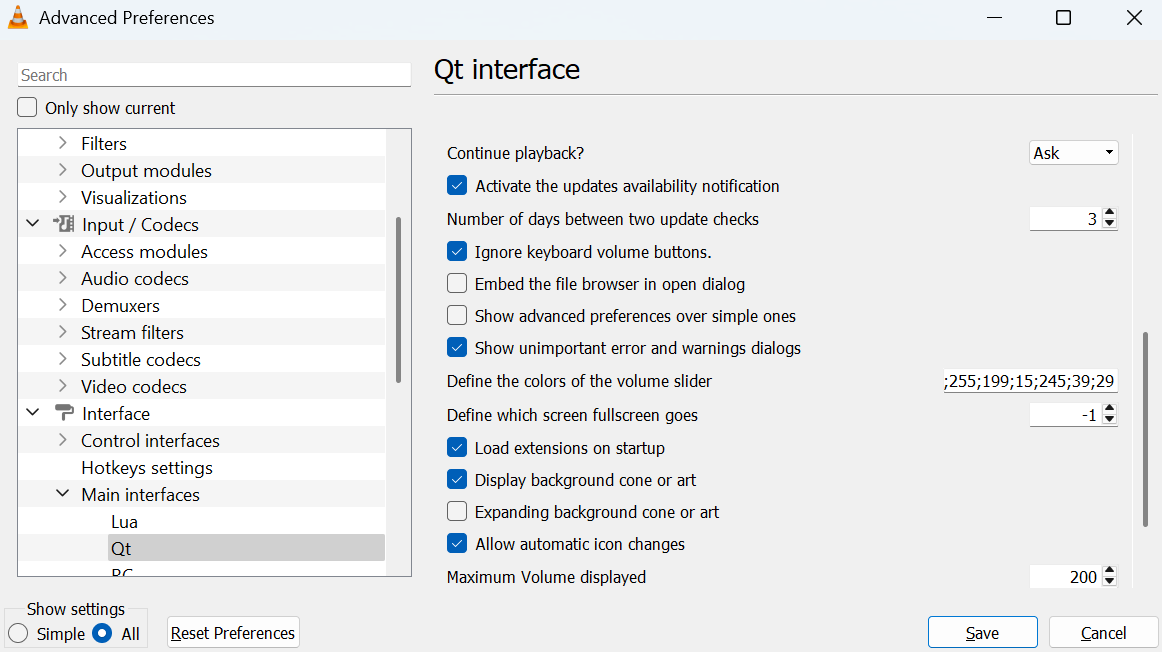
Método 2: instalar uma extensão do Chrome
Se você quer apenas aumentar o volume de uma página da web no Chrome, o Volume Master é a solução! Isso também funciona no YouTube, para que você possa curtir os canais em que se inscreve. 📺
- Pesquise por Volume Master na Chrome Web Store. Em seguida, clique em Adicionar ao Chrome para habilitá-lo no seu navegador.
- Agora clique no botão Extensões (em forma de quebra-cabeça) na parte superior da tela para abrir a extensão. Selecione a aba do meio que deseja expandir.
- Use o controle deslizante para aumentar o volume até um máximo de 600%. 🔊
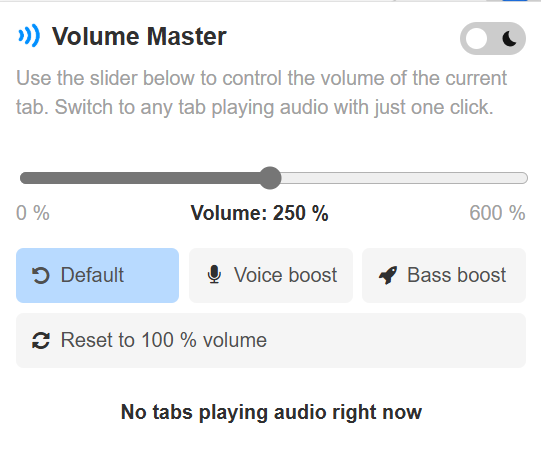
Método 3: Através de uma ferramenta equalizadora
A maioria dos aplicativos de equalização são pagos, mas Equalizador APO É de código aberto e gratuito para download. Embora não seja oficialmente compatível com o Windows 11, a versão para Windows 10 ainda funciona para a maioria dos usuários. Veja como aproveitá-la ao máximo.
- Primeiro, baixe o Equalizer APO.
- Extraia o arquivo zip e execute o instalador. Siga as instruções até ver a janela chamada Configurador.
- Selecione o dispositivo de reprodução que você deseja que o Equalizer APO utilize. Pode ser seus alto-falantes ou seus fones de ouvido.
- Quando a instalação estiver concluída, reinicie o seu PC.
- De volta ao Windows, abra o Explorador de Arquivos e navegue até C:\Arquivos de Programas\Equalizer APO e abra a pasta de configuração. Abra config.txt com a aplicação de Bloco de notas e altere o valor exibido em dB. Você pode alterar isso até um máximo de 20 dB, mas verá que 10 ou 15 dB já proporcionam um bom aumento de volume.

Conselho: Para obter os melhores resultados com cada um desses métodos, aumente o volume gradativamente no início para encontrar o volume máximo que você consegue alcançar antes que o som fique distorcido. Lembre-se de ouvir suas mídias em níveis seguros que não prejudiquem sua audição ou os alto-falantes do seu dispositivo. 🎧
Resumindo, superar o limite de volume 100% no Windows é totalmente possível graças a diversas técnicas e ferramentas acessíveis 🎧. Seja usando o media player VLC, a extensão Volume Master para Chrome 🎵 ou o equalizador Equalizador APO, você pode amplificar significativamente e com segurança o áudio do seu PC, melhorando sua experiência auditiva de música, filmes ou jogos 🎬🎮.
Lembre-se sempre de aumentar o volume gradualmente e cuidar tanto da sua audição 👂 quanto da condição dos seus alto-falantes 🔊 para desfrutar de um som potente e nítido sem comprometer o som. Não se contente com o volume padrão e eleve seu áudio a um novo patamar! 🚀




















